Tento článok bude užitočný pre každého, kto narazil na rôzne problémy pri nastavovaní adaptéra Wi-Fi od spoločnosti TP-Link. Nezáleží na tom, či máte externý adaptér USB alebo interný adaptér PCI. Ak po pripojení adaptéra k počítaču alebo notebooku a inštalácii ovládačov nefunguje, sieť Wi-Fi sa nezobrazí, mám niekoľko tipov, ktoré by vám mali pomôcť.
TP-Link má veľa dobrých a populárnych adaptérov. Už som pripravil podrobné pokyny na nastavenie mnohých modelov. V súčasnej dobe mám tri adaptéry, takže je tu veľa čo experimentovať.

V komentároch k článkom na tejto stránke a na rôznych fórach často vidím rovnaké otázky. Prečo adaptér TP-Link nevidí sieť Wi-Fi, prečo je okno pomocníka TP-Link neaktívne, ako sa pripojiť k sieti Wi-Fi a čo robiť, ak adaptér nefunguje? Aký je problém a ako ho môžem vyriešiť?
Áno, vyskytli sa problémy s konfiguráciou. Sám som sa s tým stretol sám. A viem ich vyriešiť. Som si istý, že moje odporúčania budú pre vás užitočné.
Prečo nefunguje adaptér Wi-Fi TP-Link?
Dôležitý bod! Zvážime riešenia problémov, ktoré vzniknú konkrétne pri pripojení k sieťam Wi-Fi. Keď po konfigurácii adaptéra Windows neuvidí dostupné žiadne siete na pripojenie a okno programu Wireless Configuration Utility TP-LINK je neaktívne. Ak máte nainštalovaný tento obslužný program.
To znamená, že musíte najprv do počítača nainštalovať ovládač (a prípadne pomôcku) pre váš model adaptéra. Bez ovládača to môže fungovať iba v systéme Windows 10. A dokonca nie vždy. Jednoducho povedané, v Správcovi zariadení by ste mali mať bezdrôtový adaptér. Mal by byť nainštalovaný a systém by mal vidieť.
Táto príručka je vhodná pre všetky adaptéry TP-Link. Pravdepodobne ich uvediem a nechám odkazy na pokyny na nastavenie niektorých modelov. Možno vám budú užitočné.
TL-WN722N, TL-WN727N, TL-WN781ND, TL-WN821N, TL-WN822N, TL-WN725N, TL-WN823N, TL-WN851ND, TL-WDN4800, TL-WN881ND, Archer T9E, Archer T1U, Archer T2U, T4UH, Archer T6E, T9UH, Archer T2UHČasté problémy:
- Ovládač nie je nainštalovaný. V tomto článku sa nebudeme zaoberať týmto problémom. Mali by ste mať všetko nainštalované. Hore som o tom písal a dal som odkazy na pokyny na konfiguráciu rôznych adaptérov.
- Adaptér TP-Link nevidí sieť a nepripojí sa k sieti Wi-Fi. Toto je hlavný a najobľúbenejší problém. Všetko je pripojené a nakonfigurované a stav pripojenia je „Nepripojené: žiadne dostupné pripojenia“. A červený symbol X na ikone bezdrôtového pripojenia.
 Tento problém je takmer vždy spôsobený deaktivovanou automatickou konfiguráciou WLAN. Ďalej popíšem, ako to vyriešiť.
Tento problém je takmer vždy spôsobený deaktivovanou automatickou konfiguráciou WLAN. Ďalej popíšem, ako to vyriešiť. - Okno pomocného programu TP-Link je neaktívne. Veľmi často sa spolu s ovládačom (z disku) inštaluje obslužný program na správu adaptéra Wi-Fi, sietí, na spustenie prístupového bodu (SoftAP) atď. Tento pomocný program možno nemáte. Áno, v zásade to nie je potrebné. Okno tohto pomocného programu často nie je aktívne.
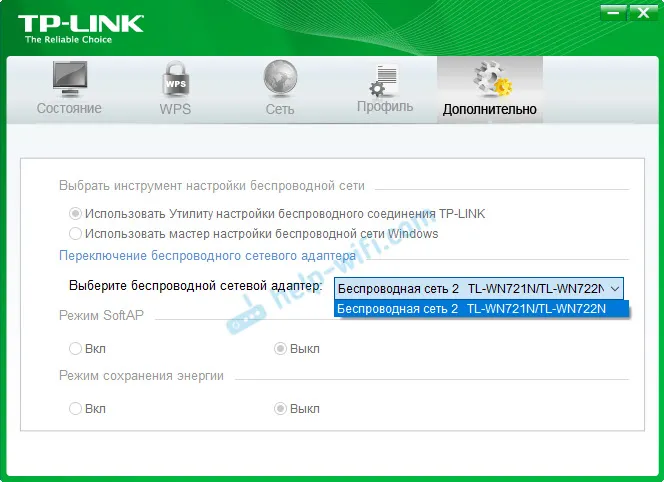 Aktívne až potom, v ktorom môžete adaptér vymeniť. A to je všetko, nepripája sa k sieti Wi-Fi prostredníctvom adaptéra. Ako sa ukázalo (práve som to zistil dnes), tento nástroj je tiež neaktívny z dôvodu deaktivovanej služby automatickej konfigurácie WLAN. Po jeho aktivácii je všetko v poriadku. K sieti Wi-Fi sa môžete pripojiť prostredníctvom pomocného programu od spoločnosti TP-Link alebo prostredníctvom samotnej ponuky systému Windows.
Aktívne až potom, v ktorom môžete adaptér vymeniť. A to je všetko, nepripája sa k sieti Wi-Fi prostredníctvom adaptéra. Ako sa ukázalo (práve som to zistil dnes), tento nástroj je tiež neaktívny z dôvodu deaktivovanej služby automatickej konfigurácie WLAN. Po jeho aktivácii je všetko v poriadku. K sieti Wi-Fi sa môžete pripojiť prostredníctvom pomocného programu od spoločnosti TP-Link alebo prostredníctvom samotnej ponuky systému Windows.
Ak máte rovnaké problémy, ako som opísal a ukázal na obrázkoch vyššie, potom všetko vyriešime.
Riešenie problému s neaktívnym oknom pomocného programu TP-Link, keď adaptér nevidí sieť
Overil som si všetko sám a problémy sú skutočne spôsobené automatickou konfiguráciou služby WLAN . Z mnohých dôvodov je z nejakého dôvodu zakázaný. Ak je vypnutá, počítač jednoducho nevidí dostupné siete Wi-Fi. A patentovaný nástroj od TP-Link tiež nemôže fungovať bez neho, preto sa stáva neaktívnym. Prečo je to zakázané? Dôvodov môže byť veľa. Napríklad rôzne programy na optimalizáciu a zrýchlenie vášho počítača. A nie je neobvyklé, že samotní používatelia vypínajú „zbytočné“ služby podľa pokynov rôznych „majstrov“, ktorí žijú na internete.
Všetko, čo musíte urobiť, je povoliť túto službu a všetko bude fungovať. V systéme Windows 10 vyhľadávame a spúšťame „Služby“ prostredníctvom vyhľadávania. Toto je najrýchlejší a najjednoduchší spôsob.
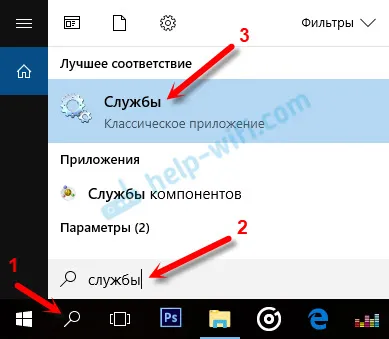
V okne nájdeme „službu automatickej konfigurácie WLAN“ , otvoríme jej vlastnosti, nastavíme typ spustenia na „Automaticky“, kliknite na tlačidlo „Štart“ a „Použiť“. Musíte ich mať aktívne.
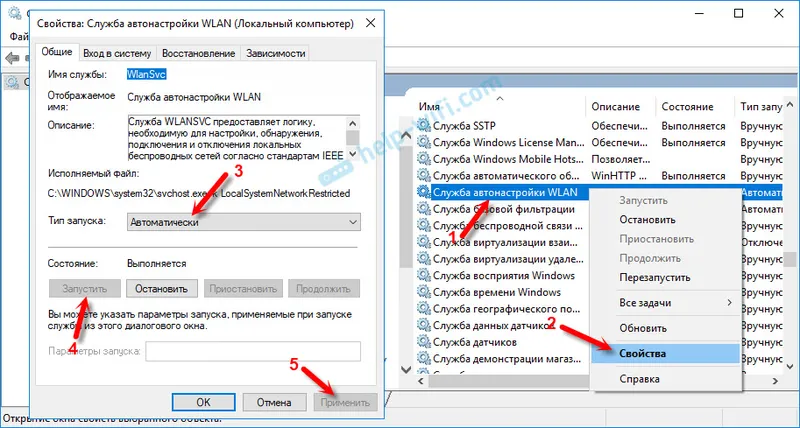
Ak všetko nefunguje ihneď, počítač sieť nevidí a skúste ju reštartovať.
Poradenstvo! Ak máte Windows 8, Windows 7 alebo Windows XP, potom na ovládacom paneli nechcete hľadať okno s nastaveniami služieb, môžete stlačiť kombináciu klávesov Win + R , zadať príkaz services.msc a kliknúť na OK.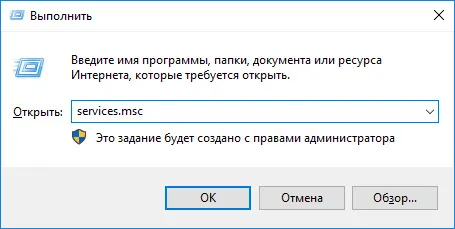
Zobrazí sa okno so zoznamom všetkých služieb. Tento príkaz funguje aj v systéme Windows 10.
Máme tiež samostatný článok: služba automatickej konfigurácie siete WLAN. Čo je to a ako to v systéme Windows povoliť.
Ak je služba spustená, ale adaptér nefunguje (počítač nevidí sieť), odporúčame vám skúsiť odinštalovať proprietárny program pomocou nástroja „Odstrániť a zmeniť programy“ (obvyklým spôsobom). Ak po reštartovaní počítača adaptér už nie je rozpoznaný, nainštalujte iba ovládač z webovej stránky TP-Link alebo z disku. Žiadny nástroj. Tam si môžete vybrať túto možnosť pri inštalácii ovládača z disku.Po spustení služby WLAN by ste sa mali okamžite pripojiť k bezdrôtovým sieťam. Toto je možné vykonať pomocou ponuky systému Windows (hviezdička by sa mala objaviť vedľa ikony siete) alebo pomocou nástroja od spoločnosti TP-Link, ktorého okno by už malo byť aktívne.
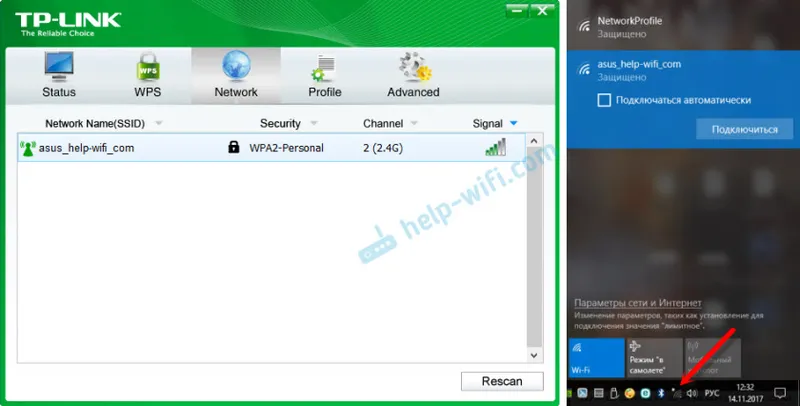
Ako sa ukázalo, problém nie je v adaptéri Wi-Fi a nie v nástroji na správu siete TP-Link, ale v jednej zo služieb Windows.
Je možné, že existujú aj iné dôvody. Možno mi niečo v článku chýbalo. Ak ste si overili informácie o tomto probléme, môžete sa vždy vyjadriť v komentároch alebo tam nechať svoju otázku. Ako prax ukazuje, v priebehu času sú v komentároch užitočnejšie informácie ako v samotnom článku? Pravda, vždy sa snažím do článku pridať nové riešenia.
